你们知道ps如何打造出扁平化奖杯图标吗?下文小编就讲解ps打造出扁平化奖杯图标的简单操作方法,相信对大家会很有帮助哦。
1、新建文件,给背景填充你喜欢的颜色
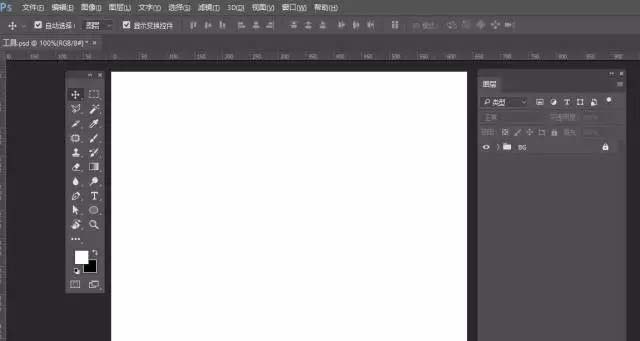
2、选择圆角矩形工具,设置描边,设置填充,调整圆角大小
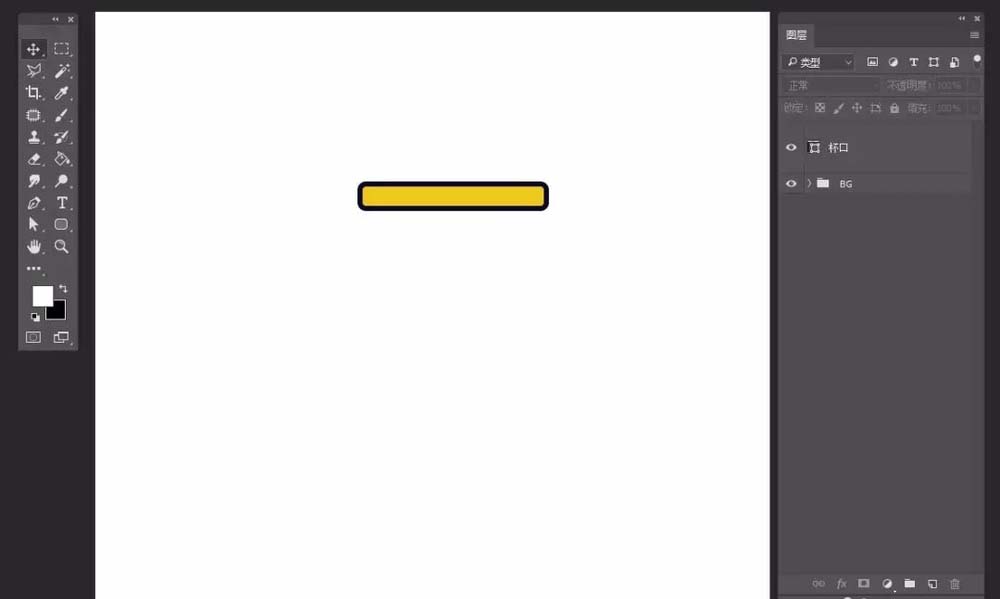
3、画杯体,选择圆角矩形工具,设置描边,设置填充,调整圆角大小
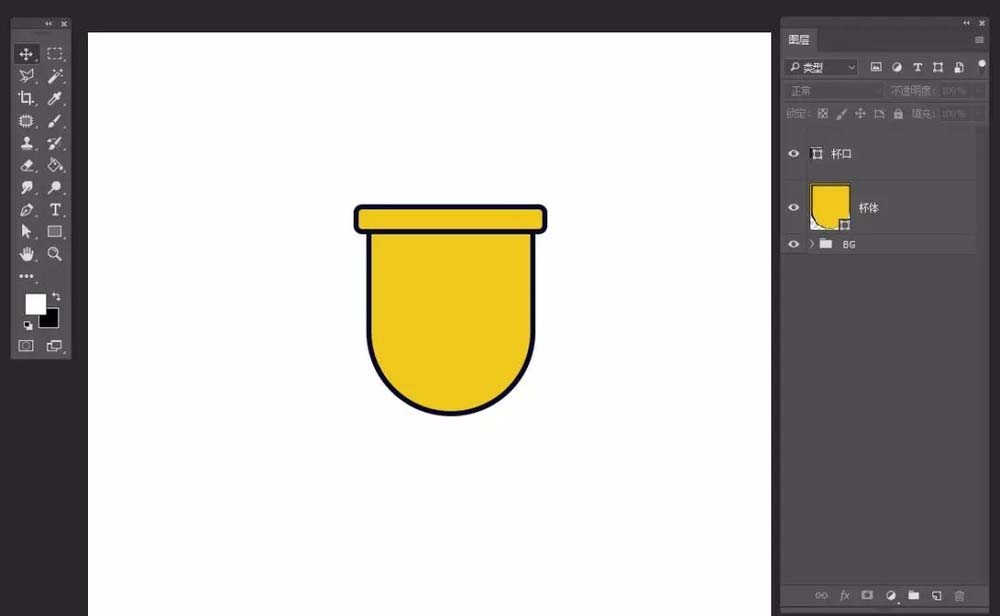
4、画杯耳,选择圆角矩形工具,设置描边,设置填充,调整圆角大小,
PS:用到路径操作,不了解的可以看看前面的案例教程,先画一个,再复制,翻转就得到另一个了
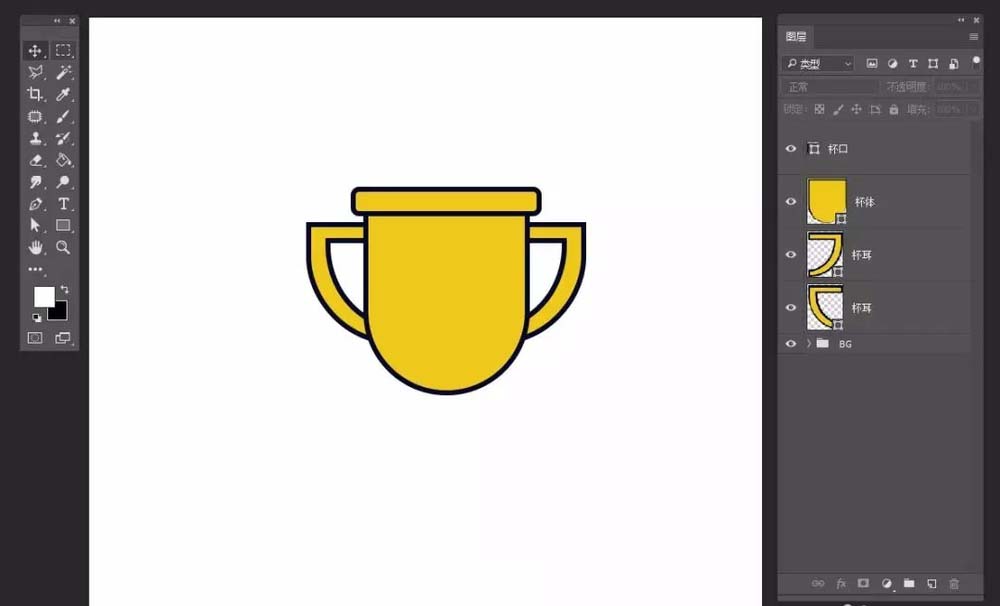
5、画底托,选择圆角矩形工具,设置描边,设置填充,调整圆角大小
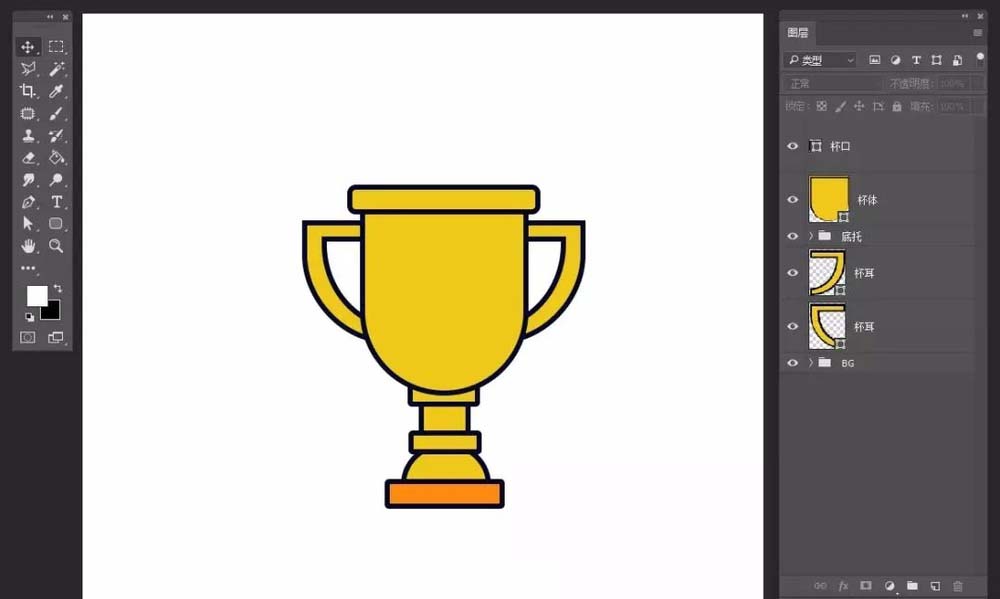
6、添加投影,保存导出
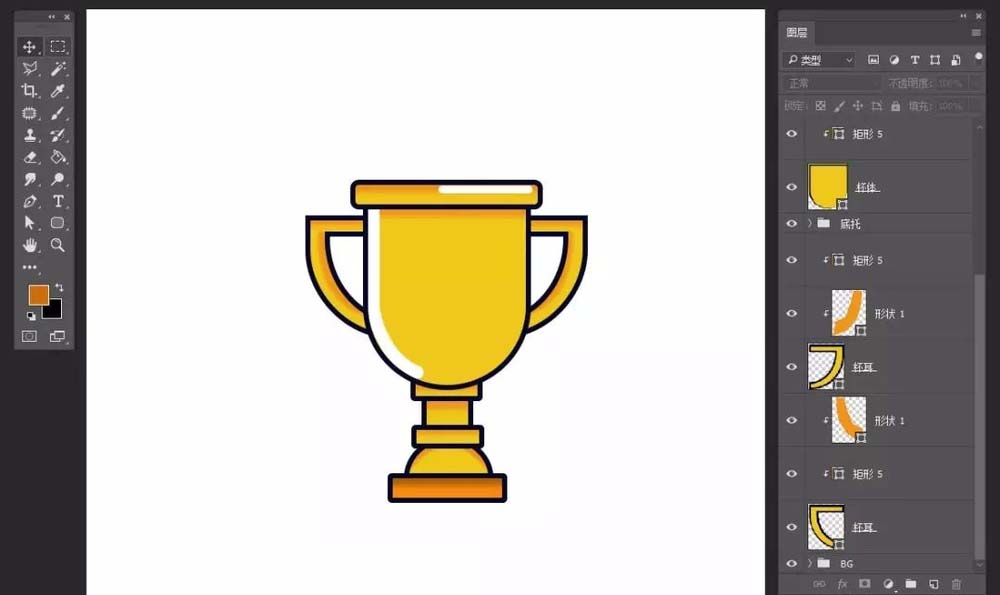
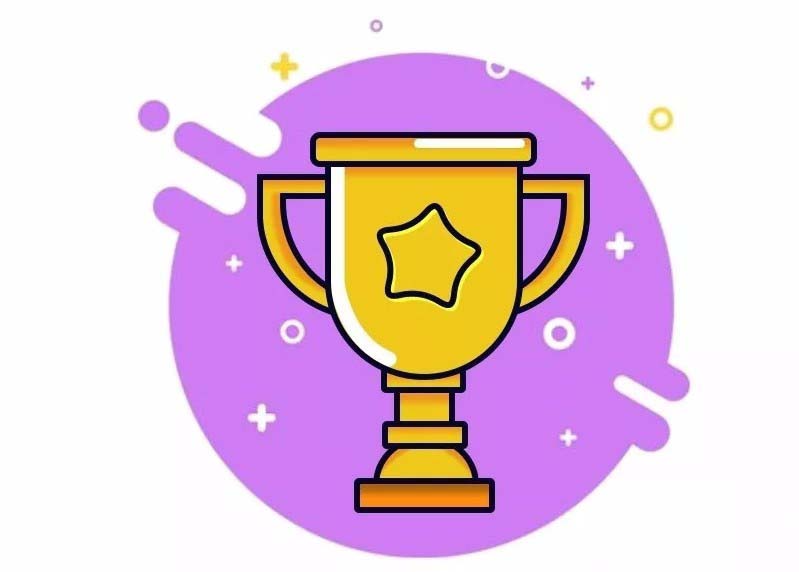
上面就是为各位亲们带来的ps打造出扁平化奖杯图标的教程,一起去了解了解吧。
 天极下载
天极下载






























































